Windows11是一款由微软公司推出的PC操作系统,在该版本中,开发商进行了一系列的更新和优化,那么不少用户在下载win11下载安装之后,应该怎么关闭开机自启动项呢?现在通过这篇文章
Windows11是一款由微软公司推出的PC操作系统,在该版本中,开发商进行了一系列的更新和优化,那么不少用户在下载win11下载安装之后,应该怎么关闭开机自启动项呢?现在通过这篇文章给大家介绍一下。
点击桌面开始菜单中的设置选项。
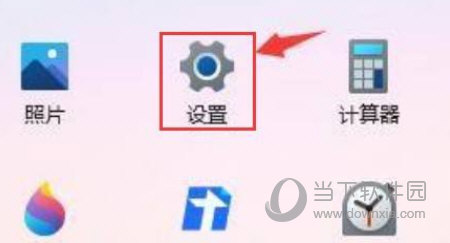
在左侧的功能中找到应用选项,点击进入。
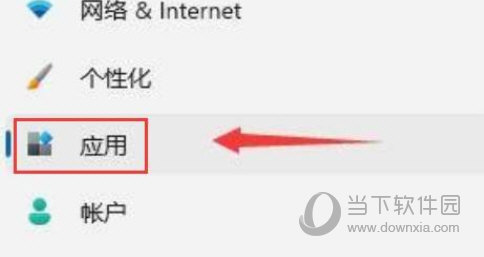
鼠标点击该栏目下的启动设置。
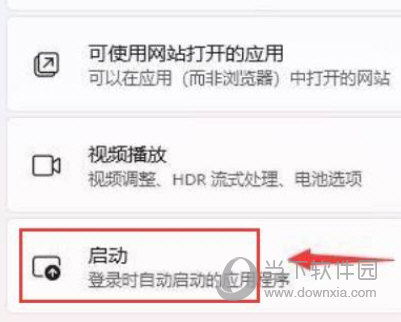
将排序依据选项更改为状态后,根据自身需求关闭下方程序的开机启动项即可。
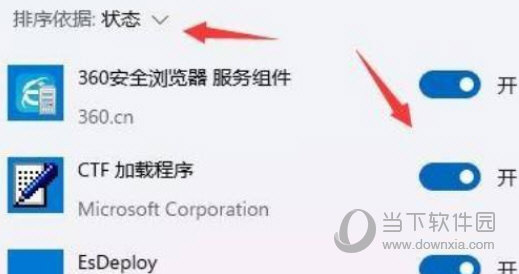
好了,以上就是自由互联小编为大家带来关于“Windows11怎么关闭开机启动项”的全部内容介绍,总得来说还是非常简单的,一般小白用户也能快速学习操作,希望能帮助到你。
